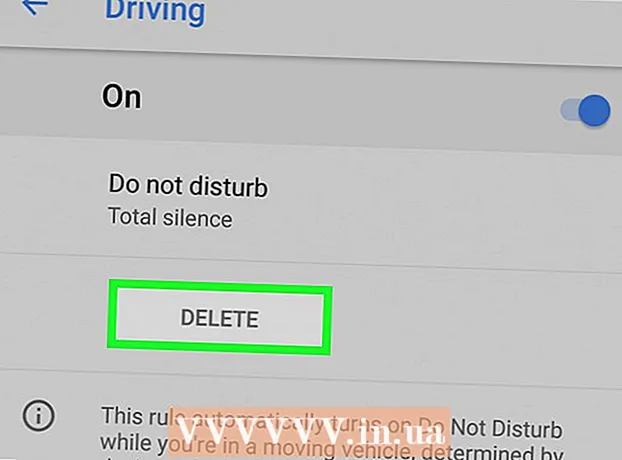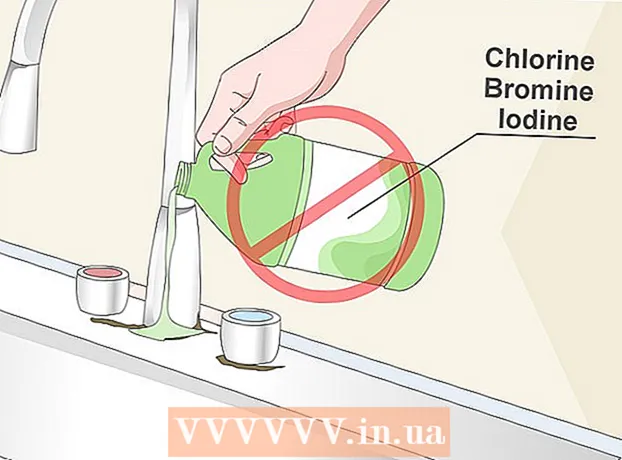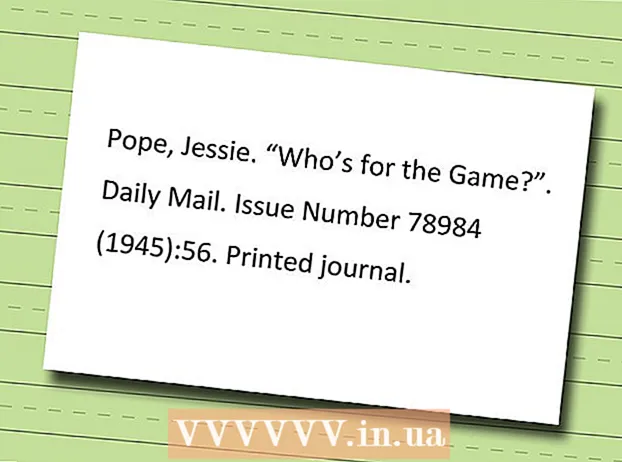מְחַבֵּר:
Louise Ward
תאריך הבריאה:
9 פברואר 2021
תאריך עדכון:
28 יוני 2024
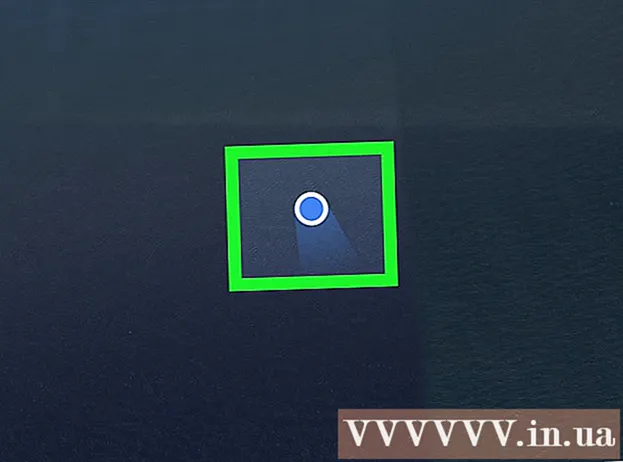
תוֹכֶן
WikiHow זה מלמד כיצד לכייל את המצפן ב- iPhone או ב- iPad ולשפר את דיוק המיקום של מפות Google. אין הגדרות ספציפיות לכיול המצפן במפות Google, אך באפשרותך להפעיל "כיול מצפן" בקטע ההגדרות של iOS כדי להבטיח שהטלפון או הטאבלט שלך תמיד פועלים. יודע את המיקום הנוכחי.
צעדים
שיטה 1 מתוך 3: הפעל שירותי מיקום
ובדרך כלל על גבי מסך הבית.

.
ובדרך כלל על גבי מסך הבית.

. אם הכפתור כבר פועל או ירוק, אינך צריך ללחוץ עליו.
. אם כפתור זה כבר מוגדר מופעל, ה- iPhone / iPad שלך מוגדר לכיול אוטומטי.
- אם אינך רואה אפשרות זו (הדבר עשוי לקרות בטלפונים וטאבלטים ישנים יותר), המשך לשלב הבא.
פתח את יישום המצפן. לאפליקציה יש סמל שחור עם מצפן לבן ובתוכו חץ אדום, תוכלו למצוא אותו על מסך הבית. אם כיולתם את המצפן בשלבים הקודמים, הכיוון הנוכחי יופיע ואין צורך להמשיך בשיטה זו. עם זאת, אם יש לכייל את המצפן באופן ידני, יופיע מסך "כיול" עם כמה הוראות.

הטה את המסך כדי להזיז את הכדור האדום סביב המעגל. עקוב אחר ההוראות שעל המסך וסובב את הטלפון / טאבלט שלך כך שהכדור יסתובב סביב המעגל. כאשר הכדור חוזר לנקודת ההתחלה שלו, המצפן מכויל. פרסומת
שיטה 3 מתוך 3: קבע את המיקום הנוכחי
פתח את מפות Google ב- iPhone או ב- iPad שלך. לאפליקציה יש סמל מפה עם התווית "מפות גוגל" והיא ממוקמת בדרך כלל במסך הבית.
- אם לא הפעלת שירותי מיקום או כיול את המצפן שלך, תצטרך לעשות זאת לפני שתמשיך.
- מלבד GPS / מצפן, מפות גוגל משתמשות גם ב- Wi-Fi ובמגדלי תאים מקומיים כדי לאתר מכשירים. כדי להשיג את התוצאות המדויקות ביותר, התחבר לרשת Wi-Fi או נתונים ניידים.
לחץ על סמל המיקום הממוקם בפינה השמאלית התחתונה של המפה. חפש נקודה אפורה במעגל עם 4 נקודות כיוון. המפה תעבור כדי להציג את מיקומך הנוכחי במרכז כנקודה כחולה המוקפת במעגל כחול בהיר.
- בתוך העיגול התכלת נמצא האות בצבע ירוק כהה יותר. אות זה מציין את הכיוון אליו פונה המכשיר.
מיקום פתרון בעיות.
- אם הנקודה הירוקה לא מופיעה או אפורה, מפות Google לא יכולות לקבוע את המיקום הנוכחי. וודא ששירותי המיקום מופעלים ושהמכשיר מחובר לרשת Wi-Fi או לרשת נתונים.
- אם המיקום של הנקודה הכחולה אינו נכון, יש סיכוי שאתה והמגדל הנייד ייחסמו על ידי בניינים גבוהים או בנייה. במקרה זה, ייתכן שיהיה עליך להפעיל מחדש את הטלפון או הטאבלט.